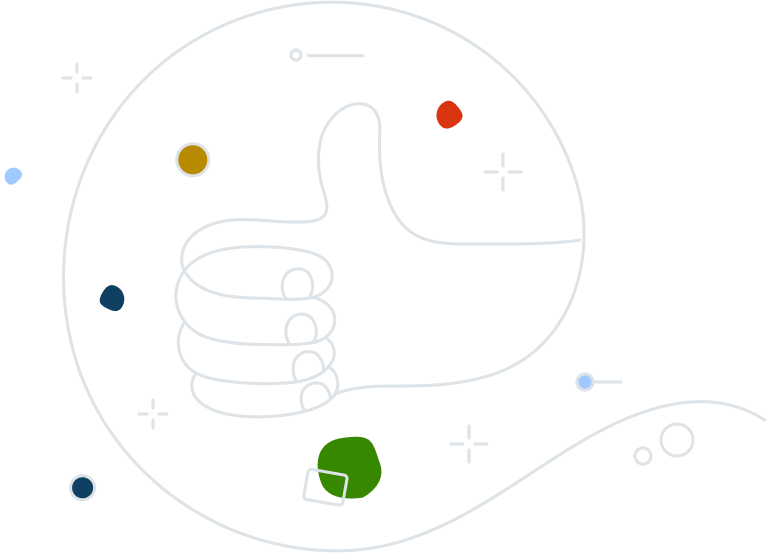Cómo proceder en la consola de CloudCare
Inicio de sesión en el portal de CloudCare
-
CloudCare le enviará una confirmación por correo electrónico a la dirección que ingresó cuando completó el formulario de inscripción fácil.

-
Para poder acceder al portal de CloudCare, visite https://us.cloudcare.avg.com

- Ingrese las credenciales de inicio de sesión que creó en el formulario de inscripción fácil
-
Cuando inicie sesión por primera vez, debe aceptar los términos y condiciones de nuestra licencia.

-
De esta manera, podrá acceder a su portal de CloudCare.

- Si hace clic en el botón Dispositivos, en la parte superior de la pantalla, el primer dispositivo que instaló debería estar marcado con la Protección de terminales y Copia de seguridad en la nube.
Instalación del software Avast CloudCare en sus otros dispositivos (se admite un máximo de 30 dispositivos)
- Inicie sesión en su portal de CloudCare para ver su tablero.
-
Una vez que haya descargado CloudCare y este funcione correctamente en su primer dispositivo, con el resto de los dispositivos puede enviar, desde su portal de CloudCare, una invitación por correo electrónico o crear un enlace de descarga en el que se pueda hacer clic para enviarlo a sus colegas o a otros usuarios previstos. Si envía una invitación por correo electrónico, tendrá que revelar su contraseña para permitirles que inicien sesión para ejecutar la copia de seguridad siguiendo el paso 7 (ver más arriba).

-
En la vista Tablero, el botón Dispositivo se encuentra debajo de Añadir. Seleccione Invitación por correo electrónico. No seleccione Implementación remota ni Paquete de instalación.

-
Las funciones que debe instalar en sus dispositivos y que deben estar activadas en todo momento para cumplir con los términos de su póliza de seguro cibernético son las siguientes:
- Antivirus está marcado para poder protegerse contra diversas amenazas, como ransomware.
- Eliminar antivirus de la competencia está marcado para eliminar todos los antivirus actuales que provocarían conflictos
- Cortafuegos está marcado para instalarse y brindar protección contra los ataques de DDoS.
- Copia de seguridad en la nube está marcado para que los archivos se respalden si el ransomware bloqueó el acceso debido al cifrado y necesitamos recuperarlos

Ya pusimos estas configuraciones de seguridad por defecto, pero compruebe que todas estén marcadas como se muestra arriba para asegurarse de que cumple con los términos y condiciones de su póliza de seguro cibernético.

- Deberá abrir el software de Copia de seguridad en la nube después de la instalación para comenzar a respaldar uno de sus dispositivos. Para conocer las instrucciones, consulte el paso 7 de esta guía.
-
Puede distribuirlo por correo electrónico a sus colegas o a más dispositivos de las siguientes maneras:
- Ingrese las direcciones de correo electrónico de aquellas personas a las que desea que el portal de CloudCare les envíe un correo electrónico de instalación.
- Genere un hipervínculo que se pueda compartir y que pueda copiarlo y pegarlo en un correo electrónico cuyo remitente sea usted mismo.

- Como requisito obligatorio, debe ingresar la contraseña para completar la instalación de Copia de seguridad en la nube, así que deberá revelarla o ingresarla en esta etapa (paso 7) en todos los dispositivos